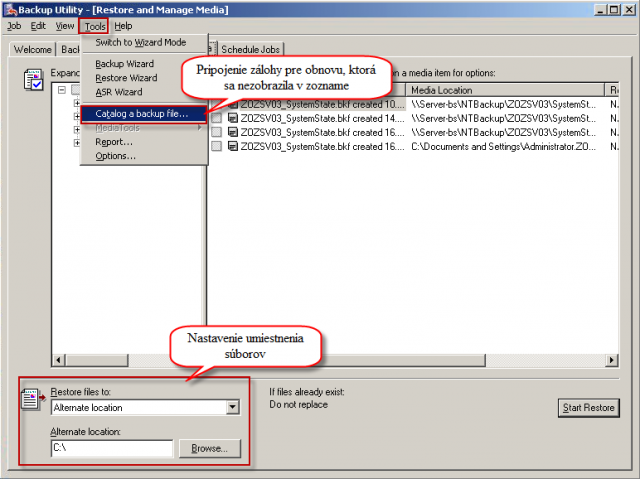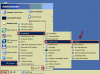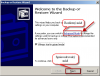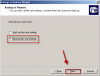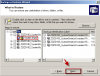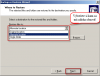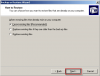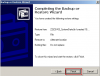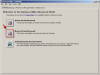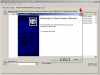Obnova zo zálohy
Obnova dát cez Sprievodcovský mód
Obnovu dát spravíte štandardne cez prostriedky Windows. Postup obnovy dát zo zálohy je popísaný v texte nižšie.
Na Serveri spustíte utilitu pre „Zálohovanie“ cez Štart -> Programy -> Príslušenstvo -> Systémové nástroje -> Zálohovanie.
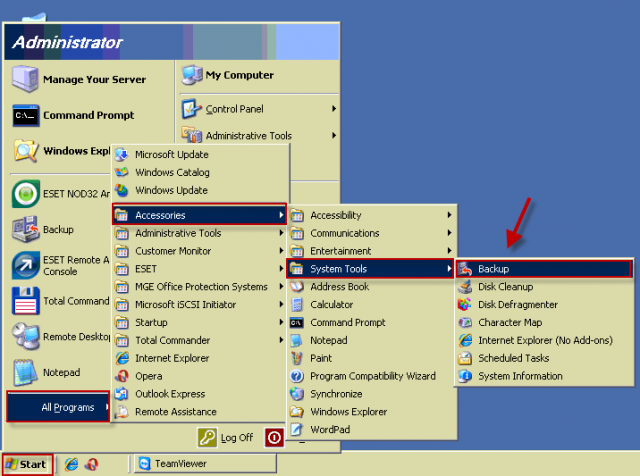
Môžete použiť Sprievodcovský mód alebo Rozšírený mód.
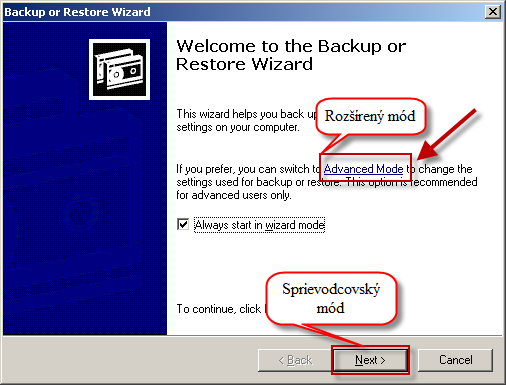
Obnova dát cez Sprievodcovský mód
Kliknutím na tlačidlo Next sa vám spustí wizard na obnovu dát zo zálohy, v prvom okne kliknete na tlačidlo Restore files and settings ( pre obnovu dát a nastavení).
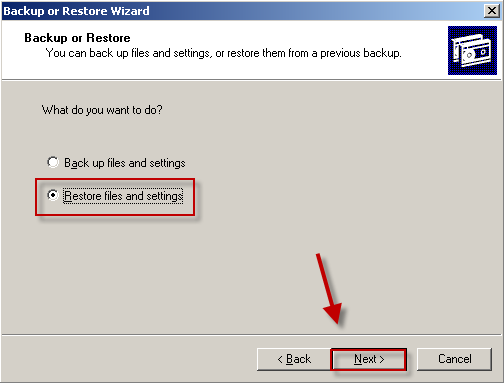
V nasledujúcom okne si vyberiete zálohu, ktorú chcete obnoviť.
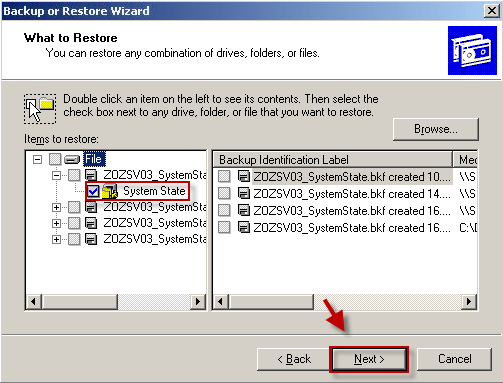
V pokročilých nastaveniach máte na výber z viacero možností obnovy. V tejto položke môžete definovať cieľový adresár, správanie sa obnovy ak súbor v adresári existuje, zachovanie bezpečnosti na súboroch a iné ...

Vyberiete si miesto, kam sa má záloha obnoviť.
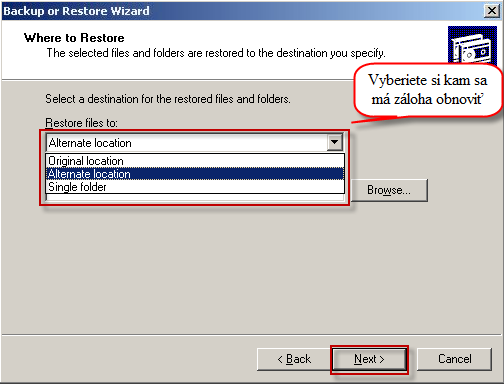
V nasledujúcom okne máte na výber ponechať pôvodné dáta, prepísať pôvodné dáta, alebo prepísať pôvodné dáta ak sú zo staršieho dátumu ako záloha.
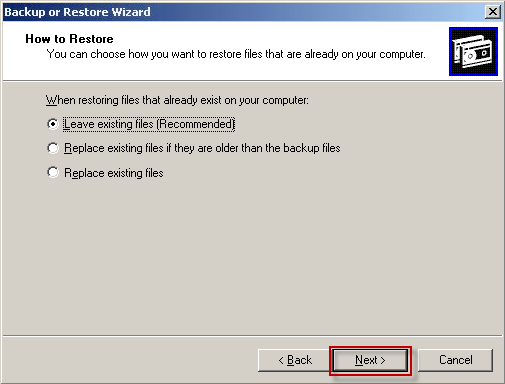
Kliknutím na tlačidlo Finish spustíte obnovu zálohy.
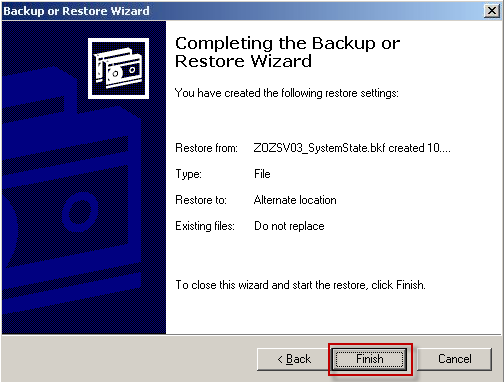
Obnova dát cez Rozšírený mód
Po kliknutí v úvodnej obrazovke na voľbu rozšíreného módu sa vám zobrazí okno zobrazené na nasledujúcom obrázku, kde zvolíte možnosť Restore wizard - pre obnovu dát zo zálohy.
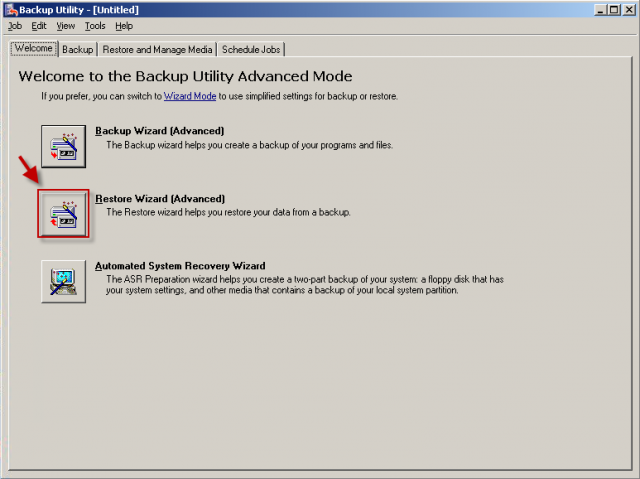
V novootvorenom okne zavriete okno v popredí.
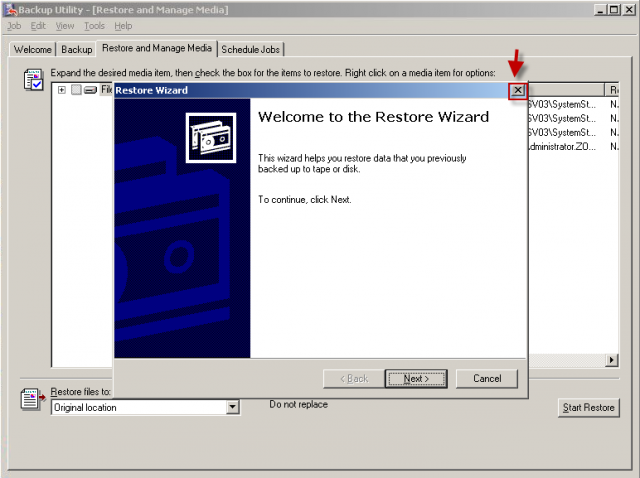
V prípade, že dáta obnovujete na počítači na ktorom neprebiehala záloha v tom prípade musíte zaregistrovať médium vo Windows.
V Rozšírenom móde sa prekliknite do lišty „Obnovení a správa médií“. Ak médium sa nezobrazilo musíte ho pridať cez Tools -> „Catalog a backup file...“ a nastaviť. Vyberte Obsah na zálohovanie, nastavte cieľový adresár a stačte tlačidlo „Start Restore“.